Cómo eliminar la copia de seguridad de WhatsApp de Google Drive
A copia de seguridad, su WhatsApp es algo muy bueno Le permite mantener un registro de toda la información que se le envía a través de la aplicación de chat instantáneo. Hay varias formas en las que puede hacer una copia de seguridad de su WhatsApp localmente en su dispositivo, dependiendo de si es un dispositivo móvil iOS o una versión de Android. Para el dispositivo de la versión de Android, que es nuestra principal preocupación en este artículo, puede hacer una copia de seguridad de su WhatsApp localmente a través de Google Drive.
Esta función le permite hacer una copia de seguridad de todos sus archivos multimedia y mensajes de chat si y solo si ha vinculado su cuenta de Google a su WhatsApp. Pero, ¿qué pasa si es necesario que elimine esta información de su disco, cómo lo hace? Estoy seguro de que el almacenamiento en la nube de 15 GB provisto en Google Drive no es suficiente para todos, por lo que es necesario eliminar algunos archivos irrelevantes del almacenamiento en la nube. Si este es el desafío que enfrenta actualmente, acaba de ingresar al sitio web donde este problema se resolverá en un abrir y cerrar de ojos. Sigue leyendo cómo eliminar la copia de seguridad de WhatsApp de la unidad de Google.
Parte 1. ¿Qué es la ubicación de copia de seguridad de WhatsApp de Google Drive?
Antes de comenzar con el tema, me gustaría que supiéramos cuál es la ubicación de la copia de seguridad de WhatsApp de Google Drive, ya que esto nos dará una idea de lo que discutiremos.
La ubicación de copia de seguridad de WhatsApp de Google Drives es donde almacena toda su información de WhatsApp. Realmente no puede eliminar su información de WhatsApp que está almacenada en el disco de Google a menos que sepa dónde la almacenó en el almacenamiento en la nube. Para que sepa dónde se almacena la información, echemos un vistazo al siguiente tema donde se realiza una copia de seguridad de WhatsApp en Google Drive.
¿Dónde se hace una copia de seguridad de WhatsApp en Google Drive?
Dado que toda la información respaldada en la aplicación de chat instantáneo, WhatsApp, son todos datos ocultos, puede verificar dónde se respaldan todos sus chats siguiendo los siguientes pasos:
Paso 1. Abra Google Drive e inicie sesión en su cuenta de Google. Si en caso de querer realizar este proceso en su dispositivo móvil, intente cambiar su navegador a la versión de escritorio.
Paso 2. Una vez que haya iniciado sesión con éxito en su Google Drive, verá un icono de engranaje en la esquina superior izquierda de la página. Haz click en eso.
Paso 3. Verá otro menú emergente en su pantalla. Busque y ubique ‘configuración’ en la pantalla. Haz click en eso.
Paso 4. En la siguiente página que aparece, haga clic en el botón ‘Administrar aplicaciones’. Aparecerá en su pantalla una lista que muestra la información de las aplicaciones que ha almacenado en el disco. Las aplicaciones están organizadas en orden alfabético, por lo que debe desplazarse hasta encontrar el ícono ‘WhatsApp Messenger’.
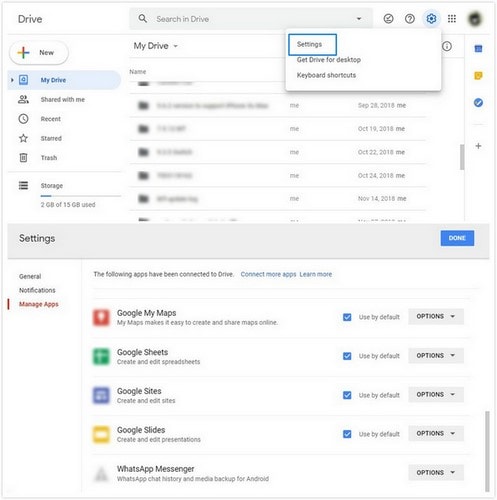
Ahora ha encontrado dónde está toda su información almacenada. Pero no hay ninguna disposición para que cambie los contenidos, es solo para que confirme dónde está la información respaldada.
Sé lo difícil que es acceder a la copia de seguridad guardada en Google Drive y luego eliminarla, así que decidí investigar cómo puede hacer una copia de seguridad de los mensajes de chat de WhatsApp y los archivos multimedia en su computadora y luego eliminarlos por completo de su unidad de Google.
Encontré muchas herramientas de transferencia de WhatsApp, pero la más eficiente de todas es la herramienta de transferencia de WhatsApp DrFoneTool. Es fácil de usar y no toma tiempo antes de hacer una copia de seguridad de la información de WhatsApp. Para que entiendas lo que estoy tratando de decir, echemos un vistazo a cómo hacer una copia de seguridad de WhatsApp por DrFoneTool – Transferencia de WhatsApp antes de eliminar.
Parte 2. Copia de seguridad de WhatsApp por DrFoneTool – Transferencia de WhatsApp antes de eliminar
Para hacer una copia de seguridad de tu WhatsApp con DrFoneTool – Transferencia de WhatsApp en su computadora antes de eliminarlo, siga los siguientes pasos:
Comienza a descargar Comienza a descargar
Paso 1: Descargue e instale DrFoneTool en su sistema informático. Una vez que haya instalado correctamente la herramienta, inicie la herramienta. En la ventana de inicio que aparece, busque el botón ‘Transferencia de WhatsApp’ y luego haga clic en él.

Paso 2: Aparecerá una lista de cinco aplicaciones de redes sociales en su pantalla. Seleccione ‘WhatsApp’, luego haga clic en el botón ‘Copia de seguridad de los mensajes de WhatsApp’.

Paso 3: Con la ayuda de un cable lightning, conecte su dispositivo Android al sistema informático. Asegúrese de que la conexión sea firme. Una vez hecho esto y la computadora reconozca su dispositivo, el proceso de copia de seguridad comenzará en unos segundos.
Paso 4: Espere hasta que el proceso de copia de seguridad llegue al 100%.
Con los cuatro pasos enumerados anteriormente, puede hacer una copia de seguridad de WhatsApp fácilmente sin necesidad de que ningún técnico lo ayude.
Ahora que ha realizado una copia de seguridad de su información de WhatsApp con una herramienta segura y confiable, puede optar por eliminar la información de su unidad de Google.
Parte 3. Cómo eliminar la copia de seguridad de WhatsApp de Google Drive
Volvemos al tema del asunto. Puede seguir los siguientes pasos para eliminar su copia de seguridad de WhatsApp de la unidad de Google:
Paso 1: Visite el sitio web oficial de Google Drive en su computadora e inicie sesión en su cuenta de Google que está vinculada con su WhatsApp.
Paso 2: Una vez que aparezca la página de Google Drive en su pantalla, ubique el ‘ícono de engranaje’ en la esquina superior derecha de la página. Haz click en eso.
Paso 3: Otro menú aparecerá en su pantalla. Haga clic en el botón ‘Configuración’ que se encuentra en la misma esquina superior derecha de la página.
Paso 4: Se muestra una sección dedicada de la configuración de la unidad de Google en la pantalla de la computadora. Seleccione la sección ‘Administrar aplicaciones’ en el lado izquierdo de la pantalla, luego haga clic en ella. En la página siguiente aparecerá una lista que muestra todas las aplicaciones con información almacenada.
Paso 5: Busque la aplicación ‘WhatsApp Messenger’, luego haga clic en el botón ‘Opciones’. Elija la función ‘Eliminar datos ocultos de la aplicación’. Aparecerá una advertencia emergente para confirmar si desea eliminar su información de WhatsApp respaldada. Haga clic en ‘Eliminar’, y eso es todo.
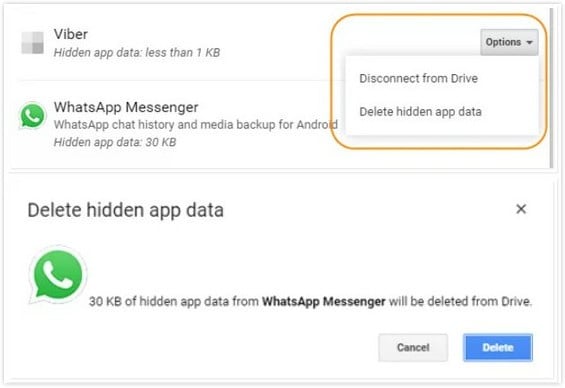
Ha eliminado con éxito su copia de seguridad de WhatsApp de Google Drive.
últimos artículos